WooCommerce API对接教程
时间:2020-11-04
我们已对接WooCommerce API,您可以直接在PFC系统中批量获取WooCommerce订单了。
与本章节有关的主题
1. 生成WooCommerce consumer key和secret
2. 启用WooCommerce legacy API
3. 定义WooCommerce shipping options
4. 在PFC系统配置API对接
5. 批量获取WooCommerce订单
1. 生成WooCommerce consumer key和secret
请登录WooCommerce生成consumer key和secret。关于更多,请点击此处查看WooCommerce帮助页面。
1. 点击进入【WooCommerce】>【Settings】>【Advanced】>【REST API】;
2. 点击【Add Key】;

3. 在Key Details部分,输入Description(描述内容可以自定义,您可以输入PFC);
4. 在下拉菜单中选择您需要授权的User(为了确保对接成功,建议您选择有管理员权限的用户);
5. 选择权限为【Read/Write】;
6. 点击【Generate API Key】(WooCommerce将为所授权的用户创建API key)。

操作完成后,页面将展示您的Consumer Key、Consumer Secret、二维码和Revoke key按钮。

2. 启用WooCommerce legacy API
请参考以下步骤启用WooCommerce legacy API。
1. 点击进入【WooCommerce】>【Settings】>【Advanced】>【Legacy API】;
2. 在Legacy API后侧,勾选“Enable the legacy RESET API”;
3. 点击【Save changes】。

3. 定义WooCommerce shipping zones
根据您的销售策略,您可以在WooCommerce定义shipping zones或shipping classes。请注意,您在此项设置中选择的shipping method title将会被用于下一步的运输方式匹配。
3.1 启用Shipping locations
在设置运送区域之前,请确保您已经开启了运送服务,
1. 点击进入【WooCommerce】>【Settings】>【General】;
2. 在General Options部分,选择【Shipping locations】下拉菜单前三项中的一项;
3. 点击左下角的【Save changes】。
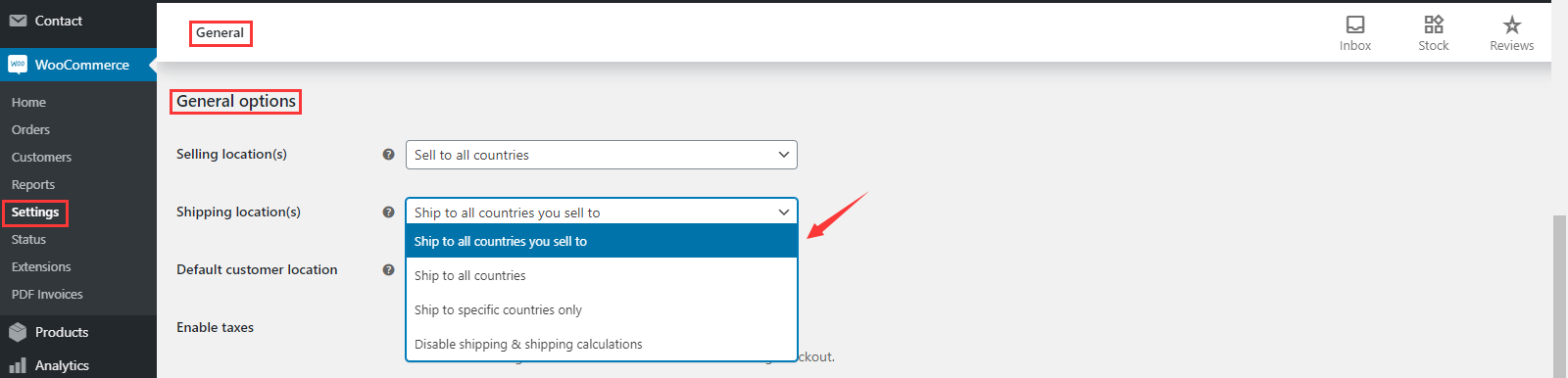
3.2 设置Shipping zones
1. 点击进入【WooCommerce】>【Settings】>【Shipping】>【Shipping Zones】;
2. 点击上方的【Add shipping zone】;
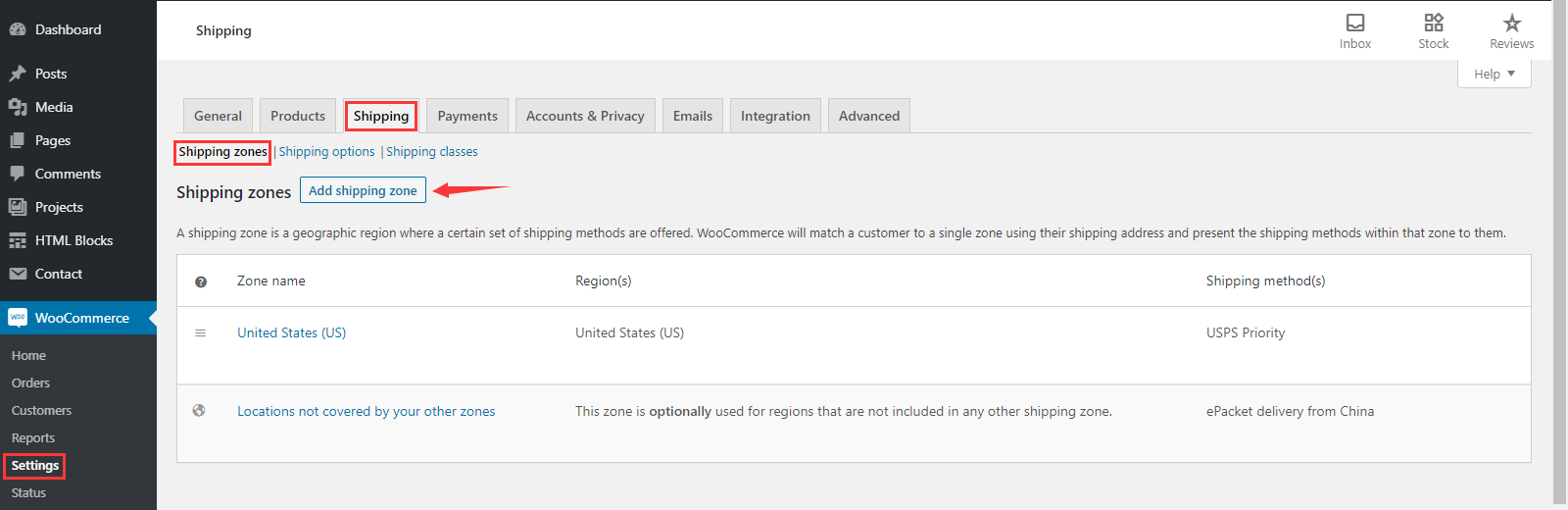
3. 输入Zone Name;
4. 选择适用的Zone Regions;
5. 若您还没有添加过运输方式,请点击【Add shipping method】;

6. 在下拉菜单中选择需要的运送类型,然后点击 [Add shipping method].
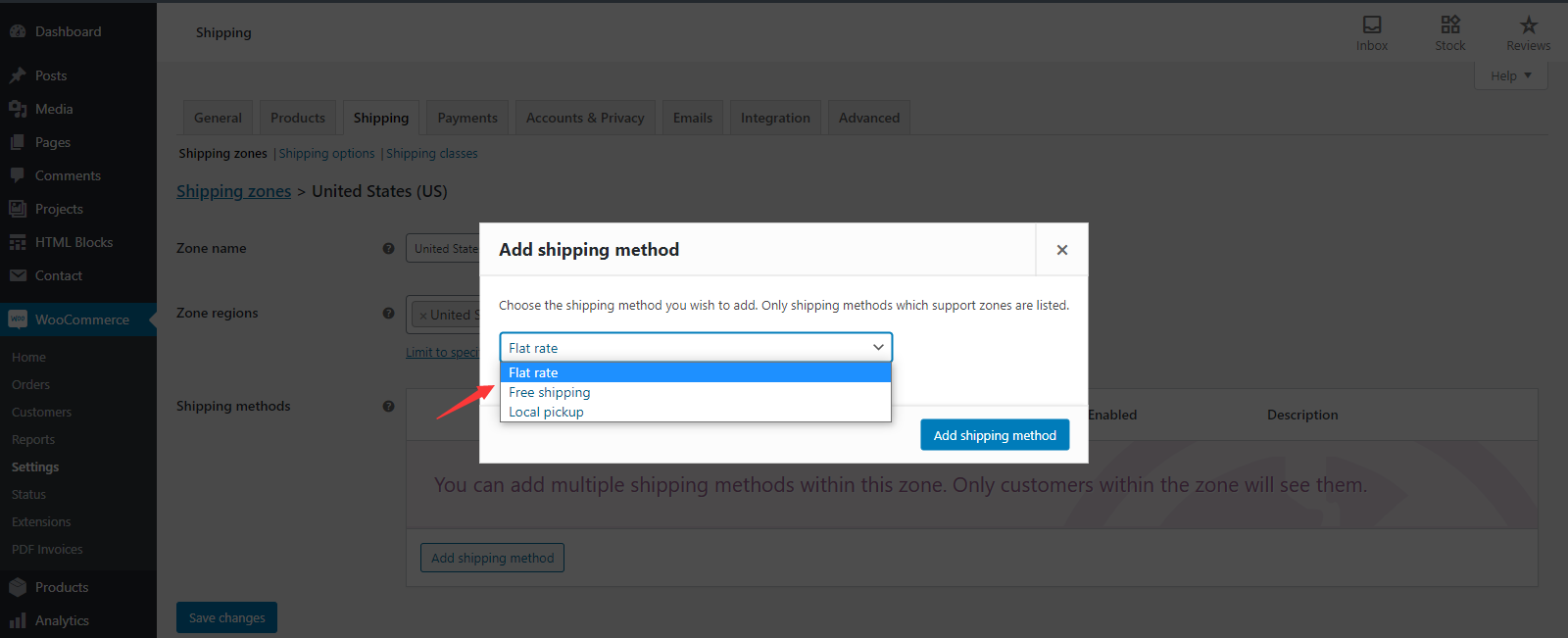
7. 移动鼠标至刚刚添加的Method title,然后点击【Edit】自定义Shipping method title;

8. 输入您的自定义Method title(此项内容将会直接展示给适用的买家);

9. 定义关税状态和运费;
10. 操作完成后,点击【Save changes】。

4. 在PFC系统配置API对接
1. 登录PFC系统;
2. 点击进入【出口转运】>【订单管理】>【API对接】,或;
3. 点击进入【仓储管理]> 【出口转运】>【API对接】;
4. 如您是第一次在PFC系统中配置API,请在默认【API接口】选项卡中,点击【生成密钥】(若您已经配置过API可忽略此步骤);
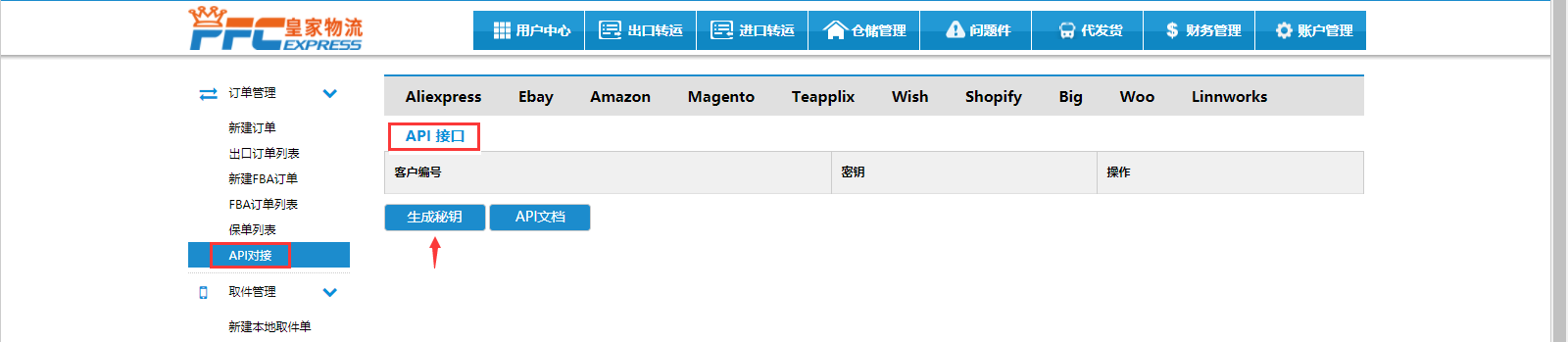
5. 在弹出窗口中点击【生成】(您的API密钥将展示在客户ID右侧);

6. 切换至【Woo】选项卡,然后点击【Add】;

7. 在弹出窗口中,按照栏位输入您在步骤1中获取的consumer key和secret;
8. 在状态下拉菜单中选择【启用】;
9. 在【Carrier】部分,点击【添加】定义您的运输匹配规则;
9.1 在第一列【WooCommerce-Carrier】栏位中,输入您的WooCommerce method title;
9.2 在第二列【PFC-Carrier】栏位中,选择对应的PFC运输方式;
9.3 重复上述步骤直至完成所有目标国家的设置;
10. 根据需要定义默认申报价值和重量;
11. 若您需要使用仓储服务来处理WooCommerce订单,请选择您已开通服务的仓库(若您使用代发货模式处理订单,则可略过此步骤);
12. 设置完成后点击【添加】。

5. 批量获取WooCommerce订单
当您完成了所有的配置,并且有订单需要发货,您可以根据以下步骤获取订单;
1. 登录PFC系统;
2. 点击进入【出口转运】>【订单管理】>【API对接】,或;
3. 点击进入【仓储管理]> 【出口转运】>【API对接】;
4. 在您的WooCommerce店铺右侧,点击【获取订单】;

5. 在弹出窗口中,选择订单生成的起止时间;
6. 点击【[Acquire Order】。

系统将处理您的订单请求并返回相应的提示。若提示订单创建成功,则您可以前往【出口转运】>【订单管理】>【出口订单列表】>【草稿】查看代发货订单,或前往【仓储管理】> 【出口转运】>【仓储订单列表】>【草稿】查看仓储订单。